3.3.1. Журнал регистрации
Журнал регистрации позволяет фиксировать действия, которые производятся с информационной базой, и вообще любые изменения данных в базе. Это может оказаться полезным для контроля действий пользователей или при анализе причины сбоя.
Чтобы открыть Журнал регистрации, выполните следующие шаги:
• Запустите программу «1С: Управление небольшой фирмой 8.2» в режиме «Конфигуратор».
• Выберите команду меню АдминистрированиеЖурнал регистрации. На экране появится окно Журнал регистрации (рис. 3.11).
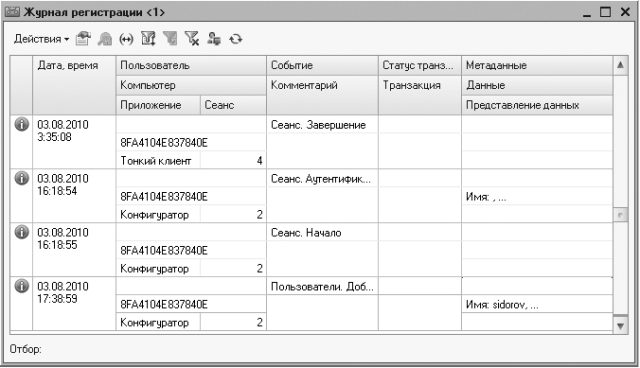
Рис. 3.11. Окно Журнал регистрации
Журнал регистрации также может быть открыт в режиме «1С: Предприятие». Для этого на Панели разделов следует выбрать раздел Настройка и администрирование, а затем на Панели навигации выполнить команду Журнал регистрации.
В верхней части окна Журнал регистрации расположен набор стандартных для программы «1С: Управление небольшой фирмой 8.2» элементов управления: меню Действия и восемь кнопок, дублирующих команды данного меню. В центральной части окна расположена таблица со списком событий информационной базы. С помощью колонок Дата, время и Пользователь данной таблицы можно узнать, когда и кем производились изменения в информационной базе. Колонка Событие предоставит информацию о том, какой характер носили данные изменения. Колонка Транзакция сообщает, завершено ли было данное действие с базой. Если дважды щелкнуть мышью на записи в таблице, откроется окно Событие, в котором содержится более полная информация о выбранном событии базы.
Со временем Журнал регистрации может достигнуть значительных размеров и пользоваться журналом станет не очень удобно. Исправить положение можно несколькими способами:
• Настроить Журнал регистрации таким образом, чтобы в него попадали только события определенного типа.
• Удалить из Журнала регистрации устаревшие записи.
• Воспользоваться средствами фильтрации, чтобы отобразить только те события, которые вас интересуют.
Сначала посмотрим, как настроить Журнал регистрации.
• Выберите команду меню АдминистрированиеНастройка журнала регистрации. На экране появится диалог Настройка журнала регистрации (рис. 3.12).

Рис. 3.12. Диалог Настройка журнала регистрации
• С помощью переключателя Регистрировать в журнале события выберите тип событий, которые вы хотите регистрировать.
• В списке Регистрировать хранение журнала по периодам выберите, с какой периодичностью журнал будет разделен на файлы.
• Нажмите кнопку OK. Диалог Настройка журнала регистрации закроется.
Теперь удалим из Журнала регистрации устаревшие записи.
• Выберите команду меню АдминистрированиеНастройка журнала регистрации. На экране появится диалог Настройка журнала регистрации (см. рис. 3.12).
• Нажмите кнопку Сократить. На экране появится диалог Сократить журнал регистрации (рис. 3.13).
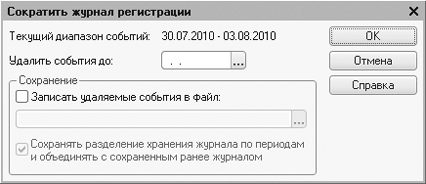
Рис. 3.13. Диалог Сократить журнал регистрации
• Нажмите кнопку выбора  в поле Удалить события до. Откроется Календарь.
в поле Удалить события до. Откроется Календарь.
• В Календаре выберите интересующую вас дату. Все события, зафиксированные в Журнале регистрации за более ранний период, будут удалены.
Если вы хотите не безвозвратно удалить данные о событиях из Журнала регистрации, а сохранить для дальнейшего анализа, выполните следующие дополнительные шаги:
• Установите флажок Записать удаляемые события в файл. Вам станет доступна группа элементов управления Сохранение.
• Флажок Сохранять разделение хранения журнала по периодам и объединять с сохраненным ранее журналом позволит вам сокращать журнал с выбранной вами периодичностью, вынося старые записи в файл, и при этом иметь возможность просматривать данные записи.
• Нажмите кнопку выбора  , расположенную справа от текстового поля. Откроется диалог Сохранить как.
, расположенную справа от текстового поля. Откроется диалог Сохранить как.
• С помощью диалога Сохранить как выберите папку для сохранения файла журнала.
• В поле Имя файла диалога Сохранить как укажите имя для файла журнала.
• Нажмите кнопку Сохранить. Диалог Сохранить как закроется. Файл журнала будет сохранен на диск.
• Нажмите кнопку OK в диалоге Сократить журнал регистрации. Диалог закроется. Журнал будет сокращен.
И наконец, посмотрим, как отфильтровать информацию в Журнале регистрации.
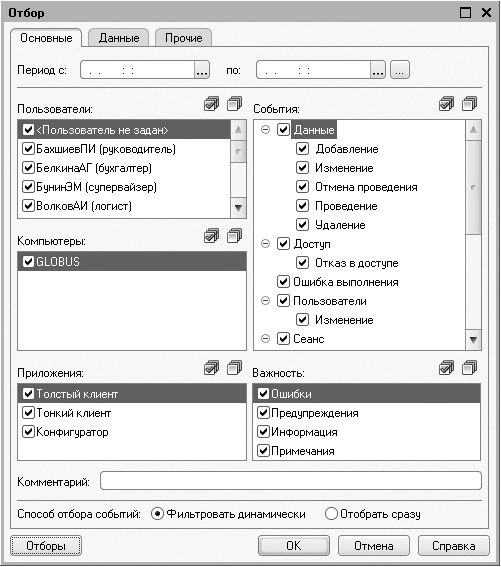
Рис. 3.14. Окно Отбор
• Выберите команду меню ДействияОтбор. На экране появится окно Отбор. Как вы можете видеть на рис. 3.14, данное окно состоит из трех вкладок.
• Чтобы указать начало периода, данные за который вы хотите просмотреть, нажмите кнопку выбора  в поле Период с, расположенного на вкладке Основные. Откроется Календарь.
в поле Период с, расположенного на вкладке Основные. Откроется Календарь.
• Чтобы указать окончание периода, данные за который вы хотите просмотреть, нажмите кнопку выбора  справа в поле до.
справа в поле до.
Чтобы выбрать фильтрацию по пользователям, работавшим с информационной базой, компьютерам и приложениям, с помощью которых производились действия с базой, выбрать важность внесенных в базу изменений, воспользуйтесь списками Пользователи, Компьютеры, Приложения и Важность соответственно. Обратите внимание, что над каждым списком вы видите кнопку  , позволяющую выбрать все элементы списка, и кнопку
, позволяющую выбрать все элементы списка, и кнопку  , отменяющую выбор отмеченных элементов.
, отменяющую выбор отмеченных элементов.
• Чтобы выбрать фильтрацию по типу событий, выберите список События. Обратите внимание, что данный список имеет древовидную структуру, то есть выбор, например, пункта Сеанс влечет за собой и выбор всех подчиненных пункту Сеанс элементов – Аутентификация, Завершение, Начало.
• Установите переключатель Способ отбора событий в положение Отобрать сразу, если вы хотите отфильтровать только уже имеющиеся данные, или в положение Фильтровать динамически, если вам требуется, чтобы программа фильтровала и вновь появляющиеся данные.
• Чтобы отфильтровать информацию в журнале по завершенности транзакций, перейдите на вкладку Прочие и воспользуйтесь списком Статус транзакции.
• Если вы хотите сохранить условия фильтрации, чтобы можно было воспользоваться ими в дальнейшем, нажмите кнопку Отборы. Откроется диалог Список отборов, с помощью которого можно сохранять и вновь загружать наборы условий для фильтрации данных в Журнале регистрации.
• После установки всех условий отбора информации в журнале нажмите кнопку OK в нижней части окна Отбор. Данное окно закроется, а данные в окне Журнал регистрации окажутся отфильтрованы в соответствии с указанными вами условиями.
Чтобы отключить фильтрацию и вновь отобразить все данные в Журнале регистрации, выберите команду меню ДействияОтключить отбор.
Более 800 000 книг и аудиокниг! 📚
Получи 2 месяца Литрес Подписки в подарок и наслаждайся неограниченным чтением
ПОЛУЧИТЬ ПОДАРОК